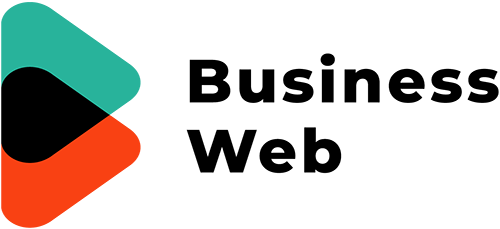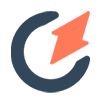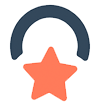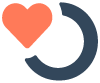Wybór odpowiedniego systemu CRM nie jest łatwe. W tym artykule poznasz najważniejsze zalety HubSpot CRM, ale zachęcamy również do pobrania checklisty, która pomoże Ci wybrać najlepsze rozwiązanie dla Ciebie.
HubSpot CRM - oprogramowanie nie tylko dla dużych firm
Udostępniany przez HubSpot bezpłatny CRM jest aplikacją, w której można bez obaw przechowywać informacje i dane osób, współpracujących z Twoją firmą.
Intuicyjny interfejs pozwala w kilku prostych krokach poprawić efektywność i skuteczność komunikacji z przyszłymi i obecnymi Klientami firmy. Na samo oprogramowanie składa się bogata lista bezpłatnych narzędzi marketingowych i sprzedażowych, które obsługują trzy zasadnicze bazy danych dotyczące Twoich klientów: kontakty, firmy oraz transakcje.
Poza wspomnianymi rodzajami informacji, HubSpot CRM zapewnia sprawną organizację działań w ramach Marketingu i Sprzedaży, pozwalając na zwiększenie konwersji sprzedaży, lepszą kontrolę procesu i poprawę wyników finansowych firmy.
Raporty wyników działań marketingowych i sprzedażowych w Hubspot CRM
Stworzone z myślą o kontroli działań w Twojej firmie- raporty (dashboards), służące do zarządzania działaniami marketingowymi i sprzedażowymi, zapewniają pełny wgląd w postęp poszczególnych procesów, pozwalając tym samym na określenie poziomu efektywności działań sprzedażowych.
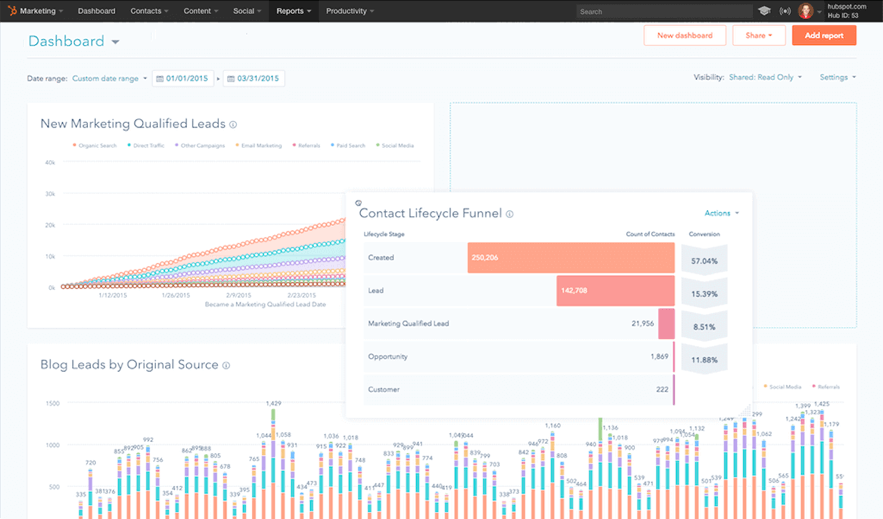
Korzystając zaś z pozostałych, bezpłatnych narzędzi marketingowych dostarczanych przez HubSpot (takich jak Marketing Hub czy Sales Hub), zyskujesz całościowy wgląd w podejmowane w ich obrębie- aktywności.
Wszystkie podstawowe funkcje HubSpot przedstawiamy również na jednym z naszych video:
Nawigacja w obrębie HubSpot CRM jest niezwykle łatwa. Używając dostępnego w górnej części strony-menu, można dostosować pulpit z raportami do aktualnych potrzeb. Uporządkowanie niezbędnych danych może się zatem odbywać w oparciu o wybrany przedział czasowy, obsługiwane firmy, zespoły pracujące nad projektem, czy też poziom finalizacji transakcji.
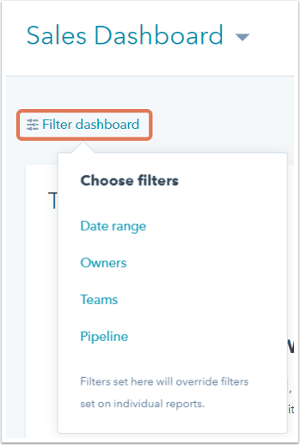
Dane kontaktów, firm i transakcji trzymanych w HubSpot CRM
Dane kontaktowe osób z którymi prowadzisz relacje, firmy w których one pracują oraz powiązane z nimi transakcje- stanowią podstawę obsługi Twojego systemu CRM.
Można wytworzyć między nimi różnorodne powiązania, dla przykładu- do danego kontaktu możesz dołączyć transakcje i nazwę firmy, a do wybranej firmy- kilka transakcji i wiele kontaktów. Pozwala Ci to na zgromadzenie kompleksowej wiedzy o zależnościach pomiędzy najważniejszymi danymi bazy CRM.
Dane kontaktów w Hubspot CRM
Baza danych kontaktowych jest prawdziwym sercem całego CRM. Niezbędne, podstawowe ustawienia w ramach HubSpot CRM, umieszczono w opcji Contacts. Bez trudu można tutaj przełączać różne dane za pomocą dostępnych filtrów. Dzięki intuicyjnej personalizacji, jaką oferuje menu Customize, poszczególne kolumny wyświetlane w tabeli mogą wyglądać tak, jak chcesz.
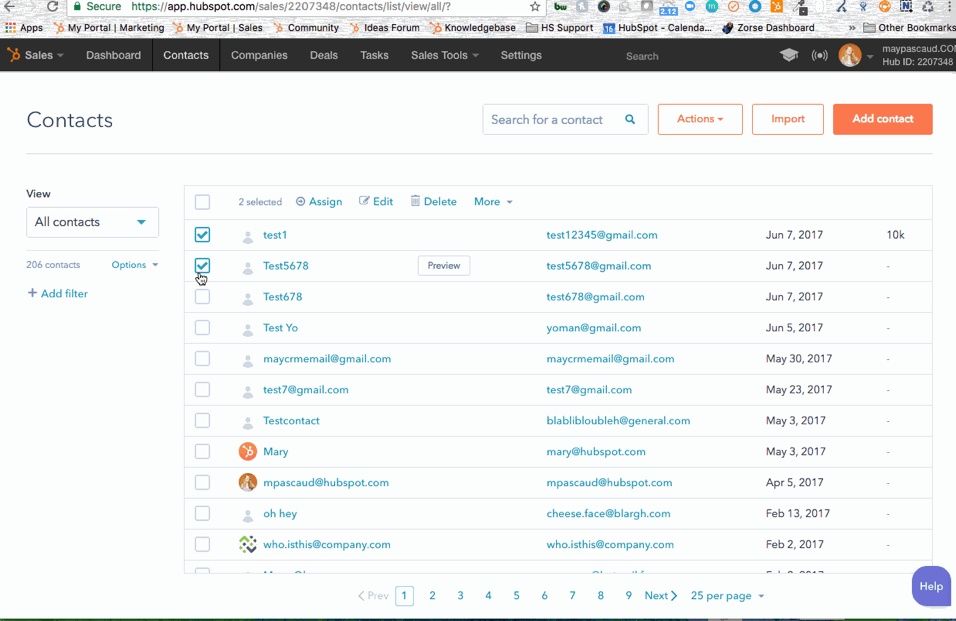
Znajdujące się zaś obok nazwy wybranego kontaktu – Preview, pozwala uzyskać szybki podgląd podstawowych danych, natomiast w ramach nazwy kontaktu, umieszczono jego pełne dane.

Dane Firm w Hubspot CRM
Korzystając z tej kategorii, bez trudu pogrupujesz posiadaną bazę kontaktów pod względem różnych firm z którymi współpracujesz. Poznanie podstawowych informacji, umożliwia opcja Contacts > Companies. Podobnie jak w przypadku kontaktów, zostaje wyświetlona tutaj lista firm zgromadzona w bazie danych. Widok tabel jest łatwo spersonalizować w taki sposób, aby wyświetlał on wybrane właściwości firm, bądź zawężał parametry filtrowania.
Ikona Preview obok nazwy firmy, pozwala na szybkie przeanalizowanie podstawowych informacji na jej temat. Natomiast w ramach jej nazwy, przedstawiono bardziej szczegółowe dane na temat firmy.
HubSpot w sposób domyślny kojarzy ze sobą firmy i odpowiadające im- kontakty, w oparciu o nazwę domeny w adresie mailowym. Powiązane kontakty pojawią się zatem w rekordzie danej firmy i odwrotnie.
Dane Transakcji w Hubspot CRM
Dzięki tej kategorii danych można tworzyć dedykowane różnorodnym potrzebom ścieżki sprzedaży, jednocześnie śledząc postęp poszczególnych operacji. Dostęp do wszystkich potencjalnych i zawartych transakcji znajduje się w menu Sales > Deals. Dane w ramach panelu Transactions mogą być przy tym wyświetlane na dwa sposoby:
- Tabela – prezentuje listę ofert. Funkcje dostosowania pozwalają określić właściwości transakcji, które mają być wyświetlane jako kolumny tabeli.
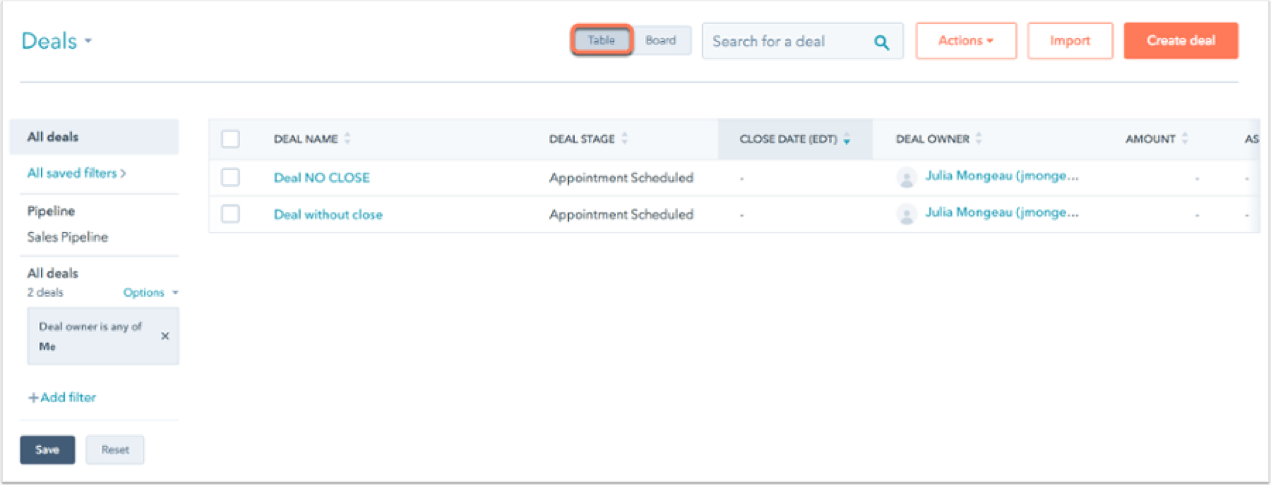
- Tablica – przedstawia oferty, przyporządkowane do poszczególnych kolumn, które reprezentują różne etapy procesu ich finalizacji. Stanowi ona zatem wizualną charakterystykę postępów poszczególnych procesów sprzedażowych. Tablica zapewnia również wgląd w ilość pojedynczych transakcji, wraz z łączną kwotą przychodów na poszczególnych etapach sprzedaży. Wystarczy jedynie przeciągnąć daną ofertę we właściwe miejsce, aby ulokować ją na aktualnym etapie sprzedaży.
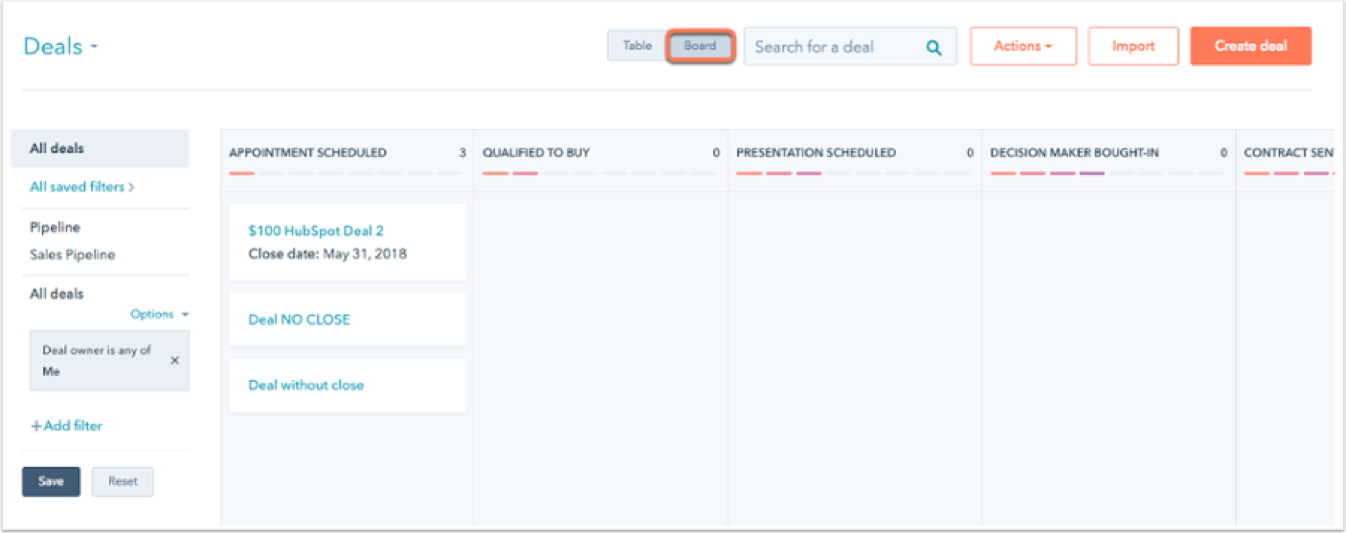
CRM stworzony przez HubSpot pozwala także na ręczne kojarzenie kontaktów i firm z odpowiadającymi im transakcjami. Wszelkie dane, takie jak korespondencja, notatki, połączenia, zaplanowane zadania oraz przyszłe spotkania pojawią się na osi czasu danej transakcji.
Zadania do wykonania w Hubspot CRM
Systematyczne planowanie i realizowanie zadań, pozwala na stałą kontrolę procesu sprzedaży. Dostępny w ramach HubSpot CRM- pulpit zadań, prezentuje przejrzystą listę nadchodzących działań. System zapewnia przy tym praktyczną funkcję ich filtracji, w oparciu o kryteria takie jak osoba przypisana do zadania, termin realizacji, postępy prac oraz ich dokładny opis. Dodanie kolejnego zadania jest możliwe dzięki kliknięciu Create> Task. Natomiast wybranie NAME istniejącego zadania, pozwala dokonać edycji jego szczegółów lub przyporządkowania mu kontakt, firmy bądź umowy.
Widok pulpitu zadań może przyjmować dwie formy:
- Tabela – wyświetla pełną listę Twoich zadań. Ukończenie jednego z nich można oznaczyć, poprzez kliknięcie w pole po jego lewej stronie. Klikając zaś w nazwę zadania, bez trudu dokona się jego edycji.
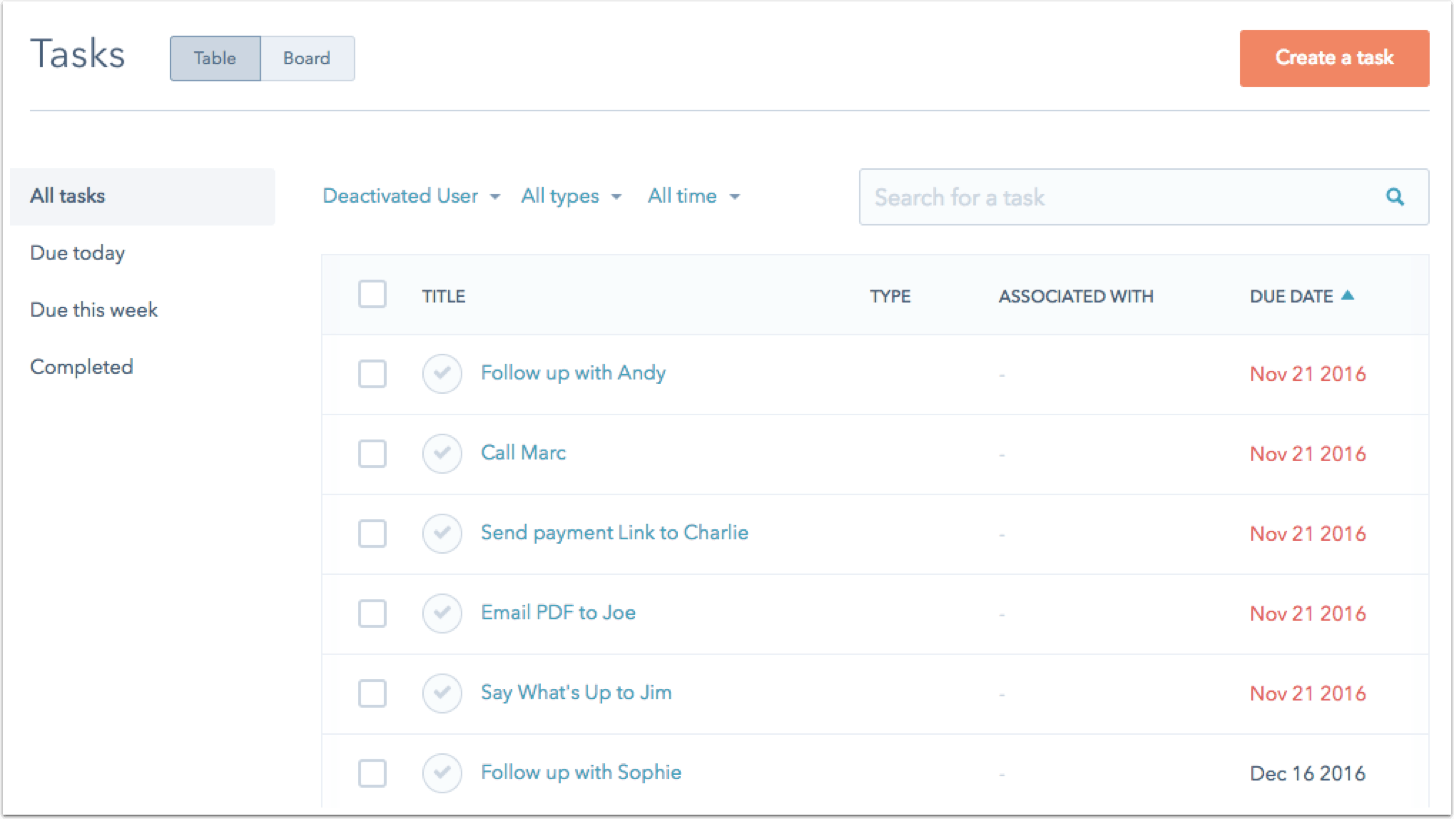
- Tablica– prezentuje aktualne zadania, porządkując je w kolumnach. Powstają one w oparciu o status poszczególnych działań, dając tym samym wizualną reprezentację postępów prac. Zmiany statusu zadań (podobnie, jak w przypadku ofert) dokonuje się poprzez przeciągnięcie ich do odpowiedniej kolumny.
Narzędzia wsparcia sprzedaży w Hubspot CRM
Darmowe konto w HubSpot CRM zapewnia katalog różnorodnych, a przy tym wszechstronnych narzędzi sprzedażowych.
Znajdują się one w głównym menu nawigacyjnym, w zakładce Sales. Pozwalają na znacznie usprawnienie procesu sprzedaży, integrując się w sposób płynny z pozostałymi funkcji systemu CRM.
Ustawienia w Hubspot CRM
Posiadanie konta HubSpot CRM pozwala dostosować w taki sposób, aby wpisywało się w dynamikę prowadzonej działalności. Żeby to zrobić, kliknąć konieczne jest wybranie ikony SETTINGS w głównym pasku nawigacyjnym.
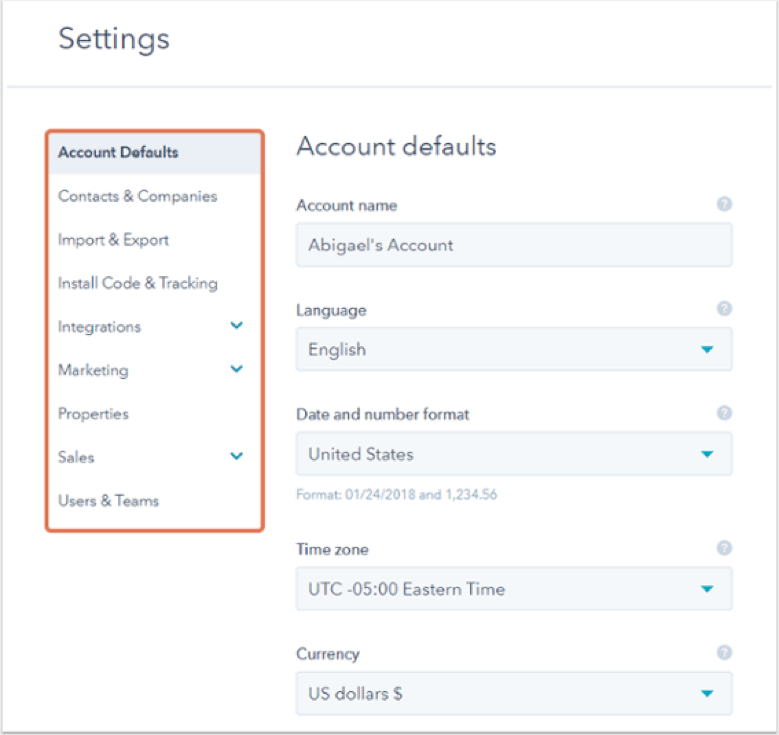
W menu po lewej stronie paska bocznego, pojawią się wtedy następujące sekcje:
- Account Defaults: Pozwalają na dostosowanie nazwy konta, języka, formatu daty, strefy czasowej oraz waluty transakcji. Można także włączyć lub wyłączyć powiadomienia o ponownych odwiedzinach leadów w ramach danej strony internetowej.
- Contacts & Companies: To tutaj dokonuje się edycji właściwości, charakterystycznych dla kontaktów i firm. W tym miejscu można także określić domyślne dane, jakie pojawiają się w sekcji Informations, z danymi poszczególnych firm. Gwarantuje to również dostęp do następujących ustawień:
- Synchronizacji poszczególnych właścicieli kontaktów i firm,
- Scalania danych dotyczących etapów ,,cyklu życia” klienta,
- Automatycznego tworzenia powiązań między kontaktami a firmami.
- Import & Export: Wyświetla audyt wyeksportowanych kontaktów, firm i umów.
- Integrations: Pozwala na połączenie posiadanej skrzynki odbiorczej z panelem HubSpot CRM. Wystarczy zainstalować rozszerzenie sprzedaży lub jeden z wybranych dodatków, wybierając opcję Email Integrations. Natomiast zapoznanie się z innymi platformami, które są kompatybilne z systemem HubSpot, jest dostępne w ramach opcji Browse Integrations.
- Marketing: Pozwala na kontrolę ustawień reklam zamieszczanych na Facebooku, danych zebranych za pomocą formularzy, domen czy obsługi poczty e-mail.
- Properties: Ustawienie to zapewnia tworzenie, edytowanie i usuwanie właściwości poszczególnych kontaktów, firm oraz danych o ofertach.
- Reports & Analytics Tracking: Dają pełen dostęp do algorytmów monitorowania wybranych danych, opracowanych przez HubSpot. Umożliwiają przy tym dobranie owych ustawień do indywidualnych preferencji użytkownika.
- Sales: Umożliwia edycję wykorzystywanych narzędzi sprzedaży, adresu BCC (ukrytego dla innych odbiorców e- mail) oraz miejsca przekierowania korespondencji. Wybierając natomiast Sales > Deals, można edytować właściwości specyficzne dla transakcji rejestrowanych w CRM i ustawić domyślne dane, które pojawiają jako opisy poszczególnych ofert. W tym miejscu łatwo też zdecydować, czy należy dodać lub zamknąć określoną umowę lub umieścić ją na danym etapie finalizacji, razem z powiązanymi kontaktami i firmami.
- Użytkownicy i zespoły : to tutaj następuje dodawanie, edytowanie lub usuwanie użytkowników systemu CRM.
Popraw jakość obsługi z HubSpot CRM
Przedstawione powyżej funkcje systemu HubSpot CRM, pomimo ich podstawowego zakresu, dają duże możliwości w zakresie organizacji sprzedaży w Twojej firmie. Korzystając z proponowanych ustawień HubSpot CRM, masz możliwość szybkiego uruchomienia CRM w swojej firmie i zwiększenia jakości obsługi Klienta.
Skontaktuj się z nami i poznaj jak Hubspot CRM może być wykorzystany w Twojej firmie.